
Owen Little
0
2599
422
Hay cientos de Live Cómo hacer tu propio CD de Windows Live Cómo hacer tu propio CD de Windows Live CD Pon tu distribución de Linux en un CD en vivo Pon tu distribución de Linux en un CD en vivo Recientemente, los DVD en vivo y Live USB también han surgido . Estos sistemas en vivo son versiones completas del sistema operativo que se ejecutan completamente desde el medio dado. disponible en línea, casi todo absolutamente gratis. Muchos son indispensables para una variedad de propósitos, como la recuperación de escritorio.
Por ejemplo, puede tener GParted para particionar, Backtrack para pruebas de penetración, System Rescue CD como CD de rescate, CloneZilla para clonar su disco duro y DBAN para borrar completamente los datos de su disco duro. Y luego hay cientos de distribuciones de Linux más Las mejores distribuciones de funcionamiento de Linux Las mejores distribuciones de funcionamiento de Linux Las mejores distribuciones de Linux son difíciles de encontrar. A menos que lea nuestra lista de los mejores sistemas operativos Linux para juegos, Raspberry Pi y más. que puedes encontrar como CD de arranque.
Si bien todas estas herramientas son excelentes, llevar varios CD es una molestia. Entonces, intentemos algo más: como usar MultiCD para construir una imagen de CD de arranque múltiple Cómo crear un USB de arranque múltiple de arranque para Windows y Linux Cómo crear un USB de arranque múltiple de arranque para Windows y Linux Una única unidad flash USB es todo lo que necesita para arrancar, instalar y solucionar problemas de múltiples sistemas operativos. Le mostraremos cómo crear un USB de arranque múltiple, incluidos los instaladores de Windows y Linux y las herramientas de recuperación. . Veamos cómo se hace..
¿Qué es MultiCD??
MultiCD es un script de shell diseñado para crear una imagen de CD de arranque múltiple. MultiCD funciona con una amplia gama de Live CD de arranque ¿Cuál es la mejor manera de ejecutar múltiples sistemas operativos en su PC? ¿Cuál es la mejor manera de ejecutar múltiples sistemas operativos en su PC? ¿Indeciso entre Windows y Linux? Es posible ejecutar múltiples sistemas operativos en una sola máquina, ya sea mediante arranque dual o usando una máquina virtual. Averigüemos cuál es el mejor para usted. , incluidos Arch Linux, Debian, Mint, Hiren's BootCD, NetbootCD y Tails. Mira la lista completa aquí. Hay numerosas opciones Posteriormente, solo estará limitado por el espacio en disco.
He aquí cómo hacerlo..
Construye tu CD
Comience creando una nueva carpeta. He llamado al mío MultiCD para que todo sea más fácil.
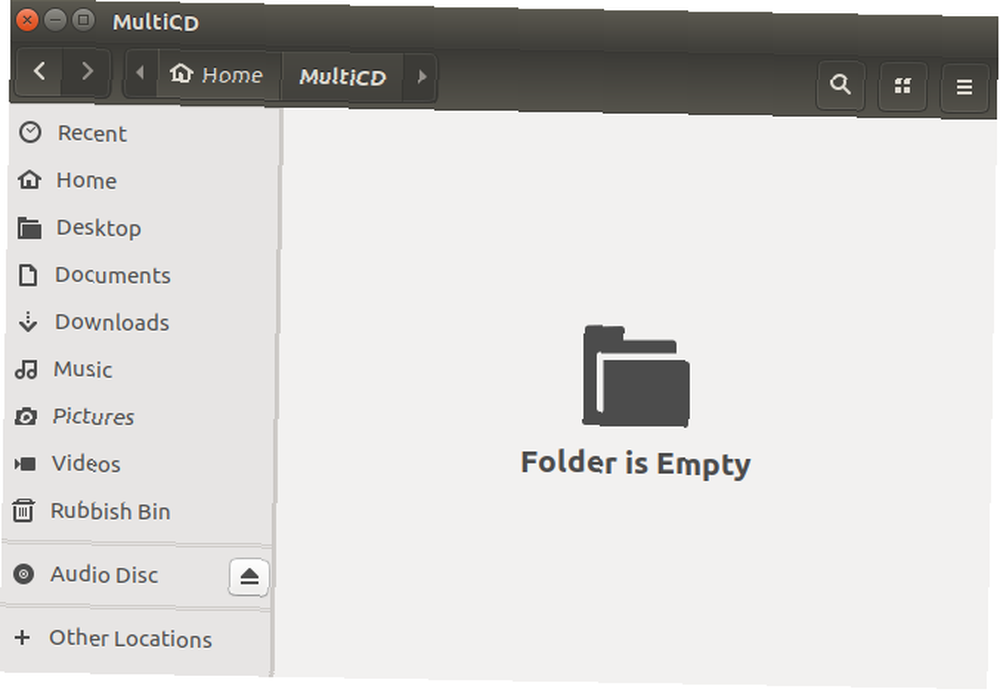
Ahora puede descargar el archivo MultiCD, utilizando este enlace. La última versión de MultiCD está alojada en Github. Use el siguiente comando 40+ Comandos de terminal de Linux más usados 40+ Comandos de terminal de Linux más usados Ya sea que esté comenzando o simplemente tenga curiosidad sobre el terminal de Linux, estos son los comandos más comunes que lo llevarán durante todo su tiempo en Linux. para descargar la última versión de desarrollo de MulitCD:
$ git clone git: //github.com/IsaacSchemm/MultiCD.git
El archivo MultiCD debería descargarse rápidamente. Al finalizar, extraiga el contenido del archivo en la carpeta MultiCD que creamos anteriormente.

Copie o enlace simbólico sus archivos
Ya casi estás listo para crear el CD de arranque múltiple. A continuación, copie o enlace simbólicamente los ISO que desea instalar en la carpeta MultiCD. Recuerde, solo las distribuciones en la lista compatible funcionarán. Además, MultiCD requiere nombres de archivo específicos. Estos se enumeran junto a los enlaces de distribución en la página ISO compatible. Por ejemplo, dban-2.3.0_i586.iso debe renombrarse dban.iso.
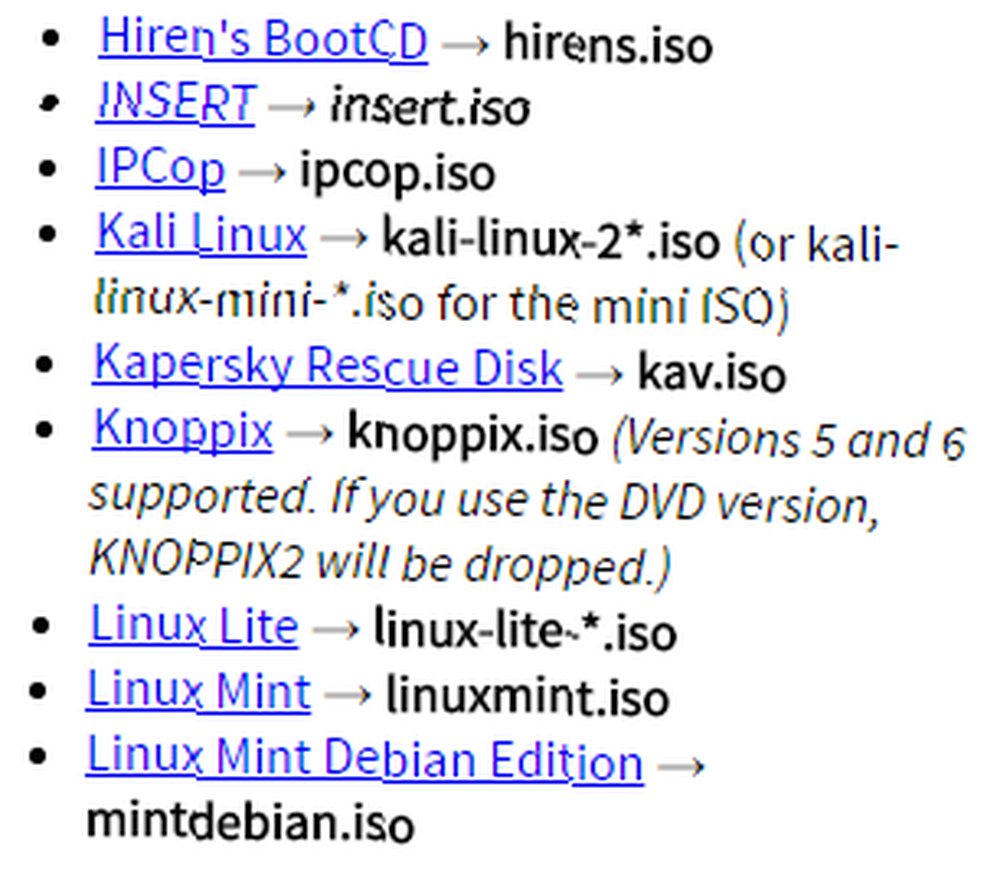
Ejecute el script
Abra una terminal en la carpeta MultiCD. Para hacer esto, presione Shift + clic derecho, luego seleccione Abierto en terminal desde el menú contextual. Ahora, ejecute los siguientes comandos:
chmod + x multicd * .sh ./multicd*.sh
El script detectará automáticamente qué imágenes están presentes en la carpeta y creará un ISO para usted. La voluntad ISO resultante se llama multicd.iso.
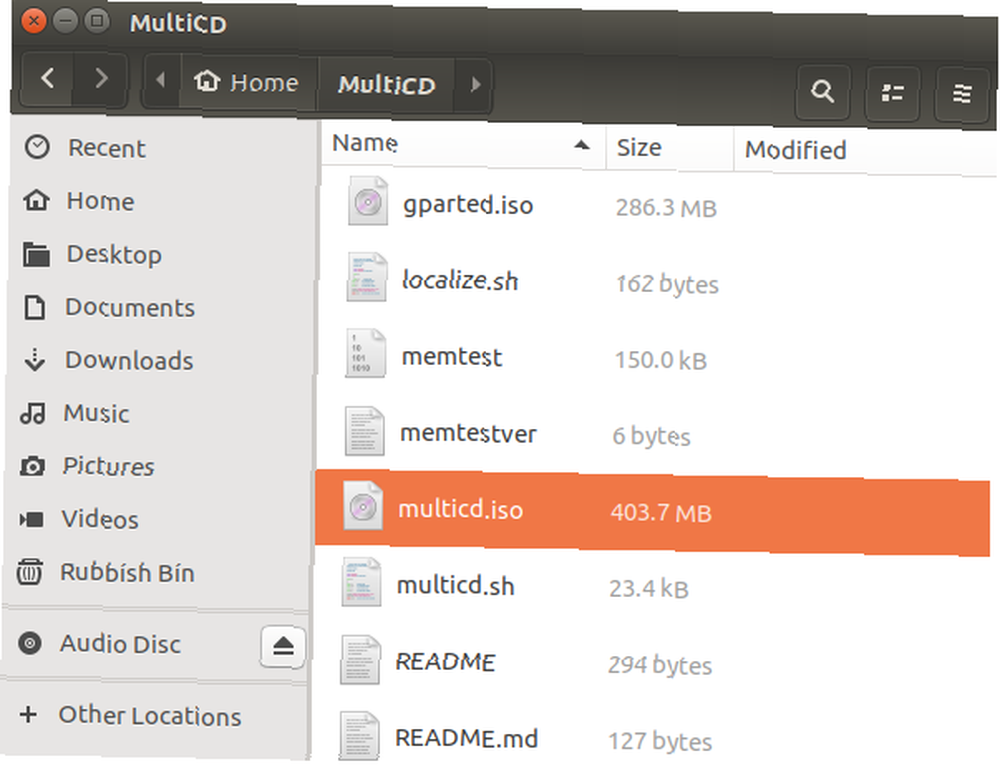
Grabar el ISO
Necesitamos grabar nuestro ISO en un CD o DVD para terminar. Voy a usar Brasero para este segmento del tutorial. Para descargar Brasero usando la Terminal, ejecute los siguientes comandos en secuencia:
sudo apt-get update sudo apt-get install brasero
Una vez instalado, abra Brasero. Luego, inserte un CD o DVD negro compatible.
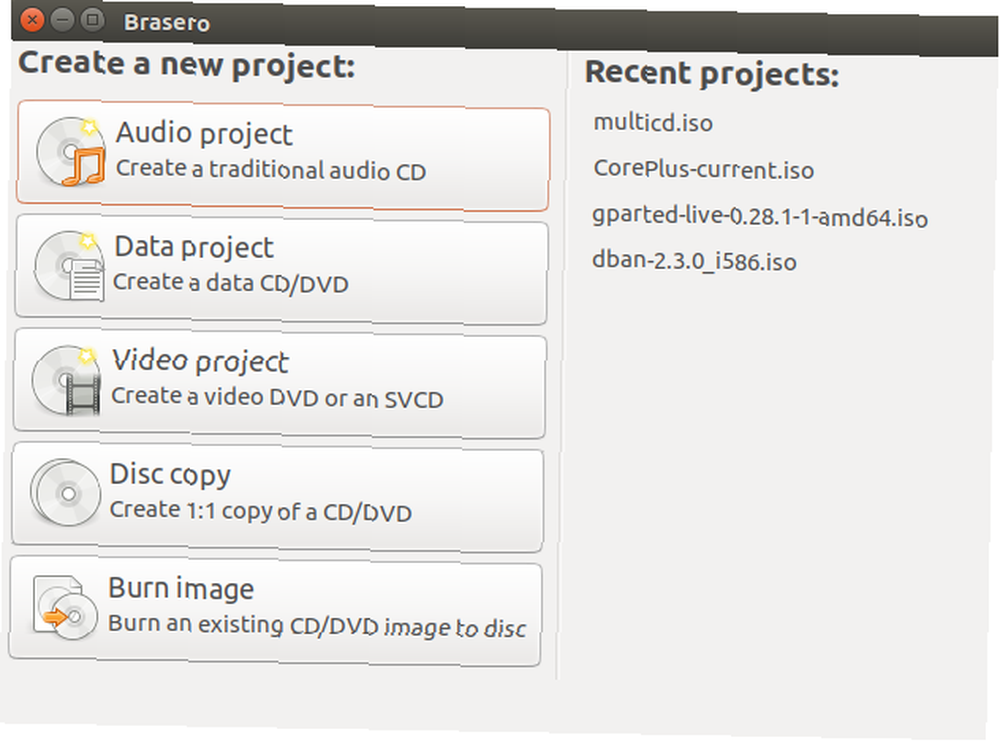
Seleccionar Grabar una imagen, luego busque el ISO MulitCD creado en la sección anterior. Seleccionar Quemar, y eres bueno para ir.
USB de arranque múltiple
MultiCD es una excelente manera de crear un CD o DVD de arranque múltiple. Sin embargo, muchas personas ahora prefieren usar una unidad USB Las 5 mejores distribuciones de Linux para instalar en una memoria USB Las 5 mejores distribuciones de Linux para instalar en una memoria USB USB son excelentes para ejecutar versiones portátiles de Linux. Estas son las distribuciones de Linux más útiles para ejecutar desde una unidad USB. en lugar de un disco Afortunadamente, existen numerosas utilidades para la creación de una unidad USB de arranque múltiple, como MultiSystem o LiveUSB Install. Usando el primero, te mostraré rápidamente cómo crear un USB de arranque múltiple.
MultiSystem
Use este enlace para descargar la última versión del script Multisystem LiveUSB Tool.
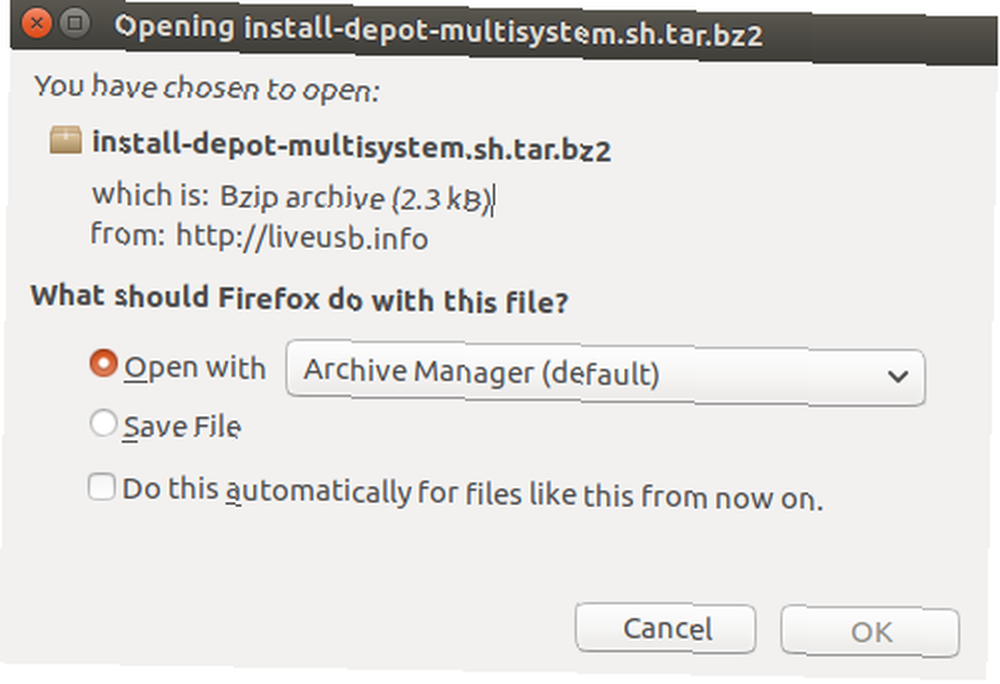
Una vez descargado, extraiga el script en su escritorio. Luego, haga doble clic en el archivo extraído y seleccione Correr en la terminal. Si no tiene esta opción, o si el script se abre en su editor de texto, presione Shift + clic derecho, luego seleccione Abierto en terminal. Ahora ejecuta el siguiente comando:
./install-depot-multisystem.sh
Tendrá que ingresar su contraseña, luego esperar a que se complete el script.
Abra MultiSystem. Seleccione la unidad USB que le gustaría usar en el panel inferior y presione Confirmar.

Su unidad USB MultiSystem ahora está lista para recibir sus ISO. Arrastre y suelte cualquier ISO en el cuadro en la parte inferior de la ventana. Los ISO deben agregarse uno a la vez, así como ingresar su contraseña. Desafortunadamente, esto hace que la construcción de una gran unidad USB de arranque múltiple sea algo lenta.
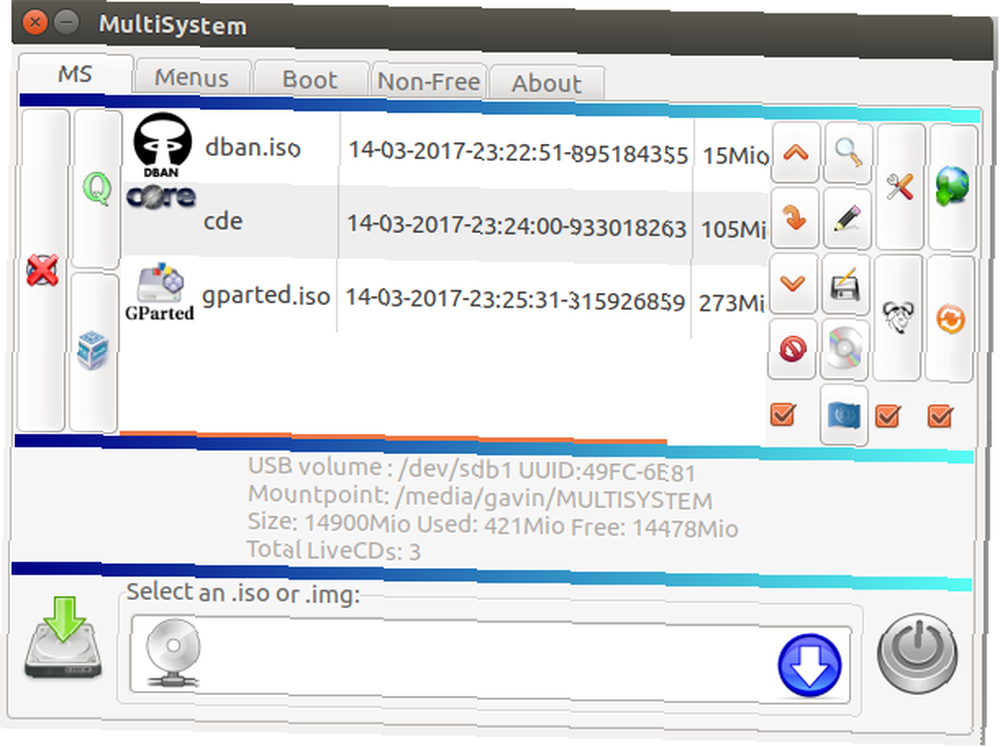
MultiSystem tiene un menú avanzado que contiene una opción de descarga. Es una larga lista, que contiene una combinación de herramientas y sistemas operativos populares, y algunos más oscuros. Al seleccionar una opción, se abrirá la página de descarga del sitio web para la herramienta especificada. Una vez descargado, se puede agregar a su unidad USB de arranque múltiple.
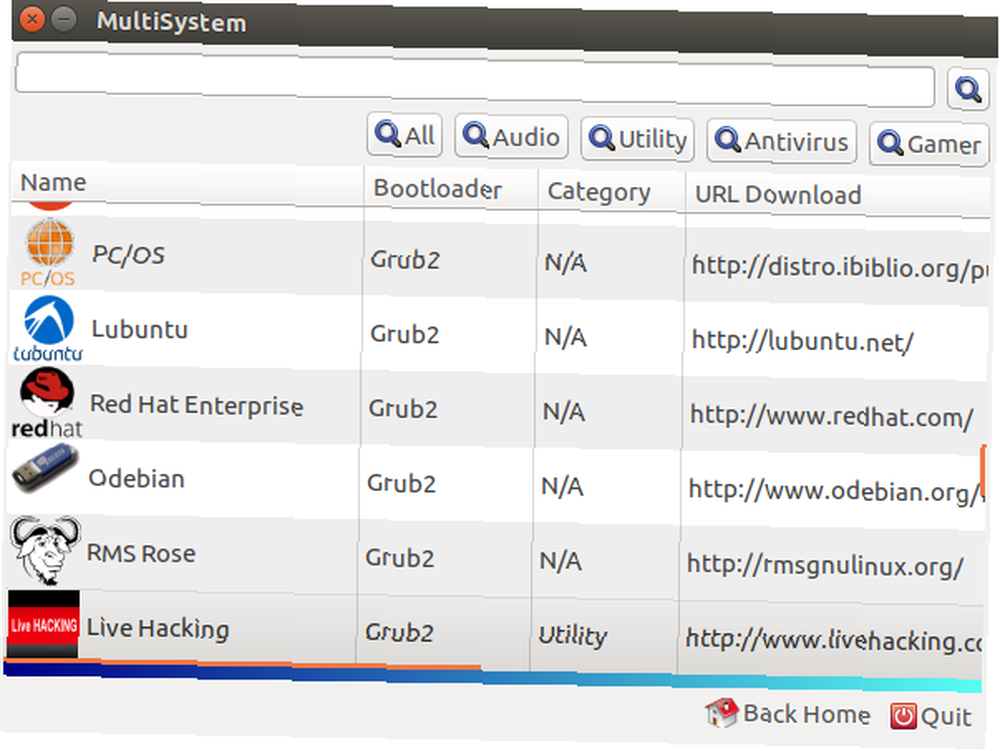
El menú avanzado también contiene las opciones para probar su unidad USB de arranque múltiple usando QEMU o VirtualBox. Además, hay opciones disponibles para la configuración de GRUB, así como la adición de opciones de inicio de línea de comandos.
Estas todo listo
Los discos de arranque múltiple son extremadamente útiles. Puede conservar todo tipo de utilidades y discos de rescate. Los 5 mejores discos de rescate y recuperación para una restauración del sistema de Windows. Los 5 mejores discos de rescate y recuperación para una restauración del sistema de Windows. y copias de seguridad, incluso cuando no arranca. almacenado en un lugar práctico y fácilmente transportable. Ahora tiene las herramientas para hacer un CD, DVD o unidad USB de arranque múltiple. ¿Qué combinación de herramientas mantendrás a mano??
¿Cuál es tu herramienta de arranque múltiple favorita? ¿Conoces alguna otra herramienta que arroje resultados similares? Háganos saber sus consejos de arranque múltiple a continuación!
Crédito de la imagen: Pavel Kirichenko a través de Shutterstock.com











